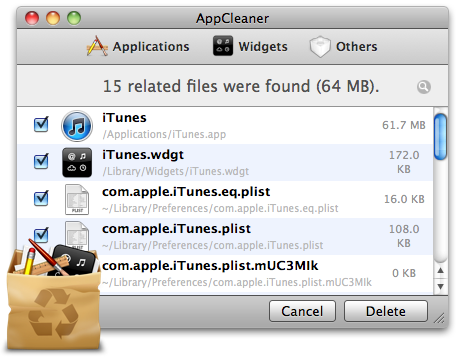Herzlich Willkommen im phasedrei Corporate Blog!
Hier informieren wir über aktuelle Themen aus den Bereichen Technologie (IT, TK), Web und Design (WordPress, Print) und stellen Ihnen neue Hardware und Software vor.
Beiträge
Wörter
Kommentare
Sparrow – der bessere Mail-Client unter Mac OS X? (Gewinnspiel inside!)
Mein Name ist Christian Schley und ich wohne in Bayreuth. Bei Twitter bin ich als @ttfan81 zu finden. Ben hat mir erlaubt, den ein oder anderen Gastbeitrag für diesen Blog zu verfassen. Dies wird mein erster sein und vielleicht nicht der letzte :)
In diesem Beitrag möchte ich einige Worte zu Sparrow verlieren. Die ersten Beta-Versionen besaßen noch einen recht spärlichen Funktionsumfang. Inzwischen wurde Sparrow aber stetig weiterentwickelt. Die aktuelle Version 1.3.2, die mir zum Testen überlassen wurde, kann mit einigen neuen Funktionen aufwarten.
Design und Aufbau
Gerade am Mac wird eine App gerne auch am Design gemessen. Die Entwickler von Sparrow haben großen Wert darauf gelegt, das Programm einfach, übersichtlich und optisch ansprechend zu halten. Die Ähnlichkeit zum offiziellen Twitter-App fällt einem sofort ins Auge und führt dazu, dass sich Benutzer von “Twitter for Mac” sofort zurecht finden.
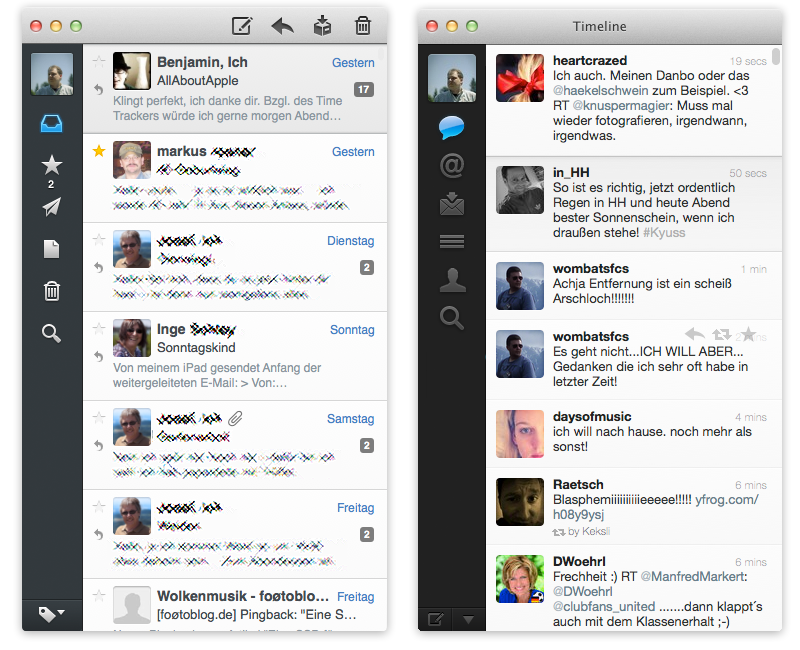
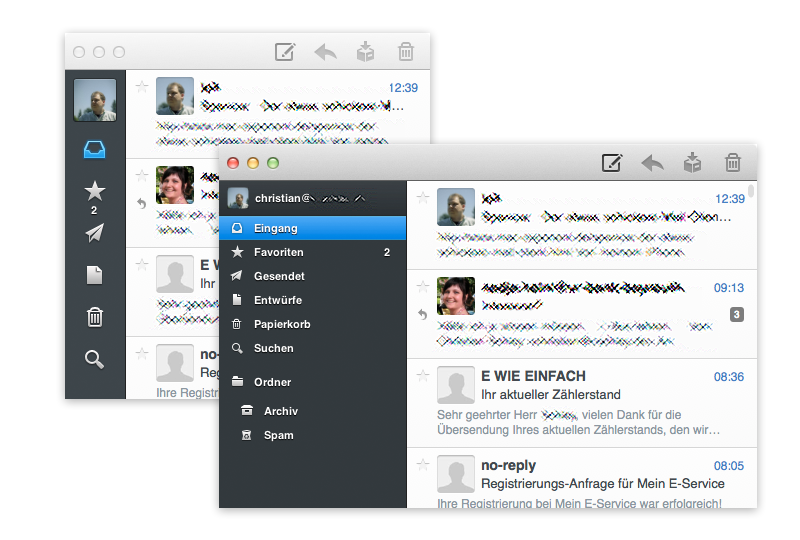
In der rechten Spalte findet man das Hauptfenster. Darin befinden sich die E-Mails. Mit einem Doppelklick öffnet man eine E-Mail in einem neuen Fenster. Alternativ kann man mit der Tastenkombination ⇧+⌘+ T (oder über das Menü Fenster –> Nachrichtenbereich) eine dritte Spalte anzeigen lassen, in der dann die E-Mail direkt geöffnet wird. Diese Ansicht kann ich nur empfehlen, da sich so die Konversations-Funktion ideal nutzen lässt. Dadurch hat man den Verlauf von E-Mail-Konversationen immer im Blick und muss nicht immer zwischen Posteingang und gesendeten E-Mails hin und her wechseln.
Über den beiden Spalten befinden sich in der Menüleiste noch vier Icons. Von links nach rechts kann man damit eine neue E-Mail verfassen, auf die ausgewählte E-Mail antworten, die gewählte Nachricht archivieren oder in den Papierkorb verschieben.
Was kann Sparrow?
Ich werde hier jetzt nicht jede Basisfunktion beschreiben, die einfach jedes E-Mail-Programm besitzt. Natürlich kann man in Sparrow Signaturen verwenden, Ordner anlegen und verwalten und Mails als Spam markieren. Ich beschränke mich in diesem Abschnitt bewusst auf die Highlights, die Sparrow von der Konkurrenz abhebt.
Konversationen
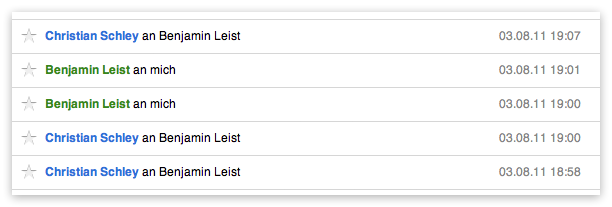
Facebook-Anbindung
Facebook-Usern bietet Sparrow ein ganz besonderes Bonbon: Nach einer Anbindung an das Facebook-Profil lädt sich Sparrow automatisch die Userbilder eurer Freunde und zeigt diese dann neben den E-Mails an. So bleiben die Bilder auch immer aktuell, wenn der Freund bei Facebook ein neues Bild verwendet. Ich persönlich habe Sparrow bewusst nicht mit Facebook verbunden, weil ich selbst bestimmen will welches Bild ich meinen Freunden zuweise. Spätestens bei der nächsten “Ich tausche mein Profilbild gegen eine Zeichentrickfigur”-Aktion wisst ihr wieso :)
Quick-Reply
Nicht jede eingegangene E-Mail möchte man mit einer ausführlichen Nachricht beantworten. Oftmals genügt ein kurzer Satz als Bestätigung. Hierfür bietet sich die Quick-Reply-Funktion an. Ein Klick auf den Antworten-Pfeil oben rechts in der geöffneten E-Mail bringt ein kleines Antwortfenster zum Vorschein. Dies ist nicht sehr groß, aber ideal für eine kurze Antwort geeignet.
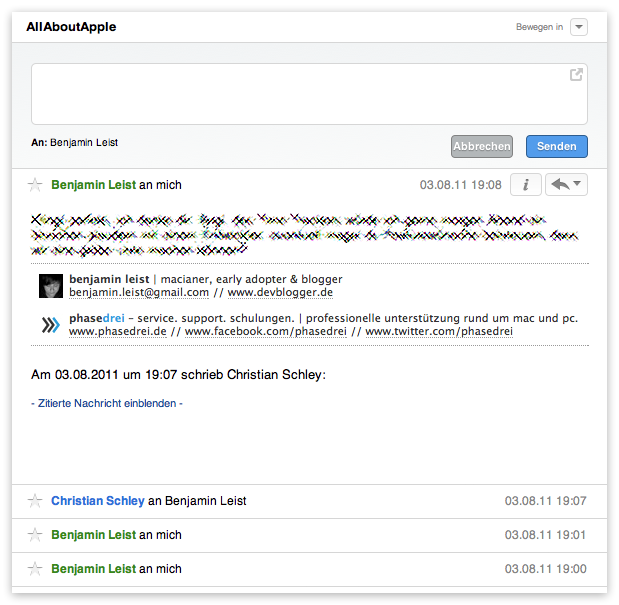
Apple Mail zeigt neue E-Mails nur als Badgeicon im Dock an. Sparrow bietet zusätzlich die Möglichkeit, die Anzahl der neuen Mails in einem Icon in der Menubar anzuzeigen. In den Einstellungen lässt sich wählen, ob man beide Varianten zusammen, oder nur eine davon verwenden möchte. Ein Klick auf das Icon in der Menüleiste blendet Sparrow aus und wieder ein.
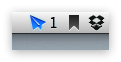
Kurzbefehle
Sparrow bietet die Möglichkeit, Kurzbefehle zu definieren. So lässt sich beispielsweise mit nur einem Tastendruck eine neue E-Mail verfassen, selbst wenn Sparrow minimiert oder ausgeblendet ist.
Was kann Sparrow (noch) nicht?
iCal-Integration: Wer es aus Mail gewöhnt ist, direkt Termine aus einer E-Mail heraus in iCal zu erstellen wird diese Funktion bei Sparrow vermissen.
Regeln: Apple Mail bietet die Funktion, E-Mails eines bestimmten Absenders, oder mit einem bestimmten Inhalt direkt in einen definierten Ordner zu verschieben. Diese Funktion fehlt bei Sparrow (noch).
Editieren eines bestehenden Mailkontos: Ein bereits eingerichtetes E-Mail-Konto lässt sich leider nur bedingt editieren. Editierbar sind ausschließlich der Absendername sowie die Kennwörter für den Eingangs- und Ausgangsserver. Die Serveradresse selbst lässt sich nicht mehr verändern. Falls sich hier etwas ändert, muss man das Konto löschen und ein Neues anlegen. Das wird aber nicht so häufig vorkommen und ist daher zu verschmerzen.
Mein Fazit zu Sparrow
Sparrow hat mich positiv überrascht! Ich dachte zunächst, dass das Programm für meine Bedürfnisse zu schlank ist und mir nicht alle Funktionen bietet, dich ich brauche. Das Gegenteil war der Fall. Sämtliche Funktionen, die ich von einem E-Mail-Client erwarte, sind vorhanden. Die Konversationsliste hat mich dann endgültig dazu bewogen Sparrow als neuen Standard-Client zu verwenden. Auch die oben genannten fehlenden Funktionen konnten mich davon nicht abhalten.
Sparrow ist für 7,99€ im Mac App Store erhältlich. Es gibt eine kostenlose Variante namens Sparrow Lite, bei der sich jedoch nur genau ein GoogleMail-Konto anbinden lässt. Wer das Programm also zunächst mal selbst testen möchte, ist mit Sparrow lite gut versorgt und kann sich dann bei Gefallen die Vollversion kaufen.
Wer genauere Informationen zu Sparrow bekommen möchte schaut am besten direkt beim Hersteller unter http://sparrowmailapp.com/ oder deren Blog vorbei.
Du willst Sparrow gewinnen?
Die Entwickler haben mir auch diesmal die Möglichkeit gegeben, Lizenzen zu verlosen. Diesmal gibt es ganze drei Lizenzen für euch. Diesmal geht es wieder ganz einfach:
- Auf Twitter folgen und unter dem Beitrag auf den Twitter-Button klicken und den Tweet absenden oder
- Fan von Bens Blog bei Facebook werden und diesen Status teilen (auf “Share” klicken) und auf “Gefällt mir” klicken
Fertig. Wenn ihr beide Wege wählt, habt ihr die doppelten Chancen; alles kommt in den Lostopf. Hinweis: Einem geschützten Account muss ich natürlich folgen, um den Tweet zu sehen – bitte kommentiert in diesem Fall.
Das obligatorische Kleingedruckte
- Das Ende des Gewinnspiels ist der übernächste Sonntag – dein Tweet muss also bis zum 21.08.2011 um 23:59:59 abgesendet werden.
- Die Gewinner werden per Losverfahren ermittelt.
- Namen und E-Mail-Adressen der Gewinner sende ich an den Hersteller.
- Der Rechtsweg ist wie immer ausgeschlossen.
Findet ihr die Software sinnvoll oder nutzt sie bereits? Eure Meinung zur Software darf gerne in Form von Kommentaren kundgetan werden ;)
Viel Glück allen Teilnehmern!
Update: Die Gewinner des wurden via Twitter benachrichtigt und sollten ihre Lizenzen bekommen haben. Danke an alle Teilnehmer!
USB-Stick oder externe Festplatte mit FileVault 2 unter Mac OS X Lion verschlüsseln
Vor rund einem Monat habe ich erstmals über FileVault 2 berichtet. Es ging um die Aktivierung von FileVault 2, eventuelle Geschwindkeitseinbußen sowie die Sicherheit der Verschlüsselung. In den Kommentaren wurde gefragt, wie man externe Laufwerke mit FileVault verschlüsselt. In diesem Beitrag erkläre ich, wie das funktioniert. mehr lesen…
Wechsel von MobileMe zu iCloud möglich, einige Funktionen fallen weg
Vor rund 6 Wochen gab Apple Details zu iCloud bekannt und teilte mit, dass iWeb Sites, Galerie und iDisk wegfallen sowie die Synchronisation zwischen Macs erheblich eingeschränkt wird. Ich schrieb einen Artikel darüber und listete Alternativen auf.
Nun habe ich meinen MobileMe-Account zu iCloud umgezogen und möchte nochmals darauf hinweisen. Kurz vorweg: Der Wechsel ist unter me.com/move möglich, um iCloud zu nutzen benötigt man aber iOS 5 sowie Mac OS X in einer Beta-Version.
Zurück zum Thema: Apple weist während des Assistentens nochmals explizit auf dieses “Problem” hin, welches ich beschrieben habe:
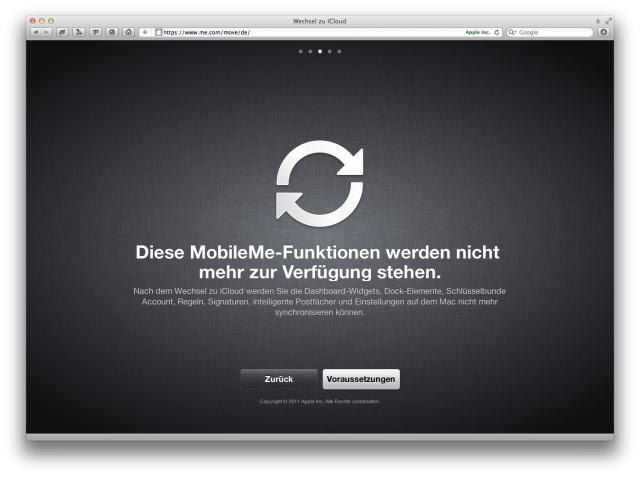
Diese MobileMe-Funktionen werden nicht mehr zur Verfügung stehen.
Nach dem Wechsel zu iCloud werden Sie die Dashboard-Widgets, Dock-Elemente, Schlüsselbunde, Account, Regeln, Signaturen, intelligente Postfächer und Einstellungen auf dem Mac nicht mehr synchronisieren können.
Der Wechsel an sich dauerte bei mir nur wenige Minuten – das ist aber überwiegend von der Anzahl der E-Mails abhängig. Hier ein paar Bilder des Umzugs von MobileMe zu iCloud:
Die Frage ist: Wird Apple die genannten Funktionen nachträglich in iCloud einbauen? Eher unwahrscheinlich, wenn ihr mich fragt. Auf der anderen Seite könnte ich mir eine erweiterte Synchronisation zwischen Macs gut vorstellen, eventuell gegen Gebühr. Was meint ihr?
Fehlende Daten nach Wiederherstellen aus iTunes-Backup trotz aktuellem Backup
Eben veröffentlichte Apple iOS 5 Beta 5 und wie immer spielte ich das Update zeitnah ein. Was passieren kann, wenn man das nicht tut, haben die gemerkt, denen es zum Verhängnis wurde, noch Beta 1 und 2 zu benutzen: iPhone tot.
Bei mir passierte – nun schon zum zweiten Mal – folgendes: Nach einem Wiederherstellen des iPhones aus einem iTunes-Backup fand ich einen alten Datenbestand vor. Ich ging folgendermaßen vor:
- Backup des iPhones via iTunes (nicht Sync sondern Rechtsklick auf das iPhone und Klick auf “Back up”)
- Wiederherstellen mit iOS 5 b5 via iTunes
- “Restore from Backup” mit dem zuvor erstellten Backup (welches als Zeitstempel den heutigen Abend, ca. 20 Uhr anzeigte)
Nach dem Neustart vermisste ich jedoch einige iMessages, auch WhatsApp war nicht auf dem neuesten Stand. Alles nicht tragisch, aber ist nicht schön und vor allem unverständlich.
Also habe ich via iCloud erneut wiederhergestellt. Das iCloud-Backup lief glücklicherweise heute Nachmittag gegen 14 Uhr automatisch an. Nach etwa 40 Minuten war die Wiederherstellung fertig und alle Daten von heute – bis einschließlich 14 Uhr – waren wieder da.
Warum das so ist, kann ich leider nicht sagen – manch anderer hat dieses Problem wohl auch, andere wiederum gar nicht. Um das Problem in Zukunft zu umgehen, rate ich euch, vor dem Wiederherstellen oder Updaten auf jeden Fall ein aktuelles iCloud-Backup zu erstellen – sicher ist sicher.
Werde in Zukunft immer Backups zu iCloud zusätzlich machen, das scheint mir mittlerweile verlässlicher als iTunes…
Update: Vielleicht liegt es am Umzug der Library?
Irgendwann im Laufe dieser Woche habe ich meine iTunes-Library umgezogen – wann genau, kann ich leider nicht mehr sagen. Dieser Screenshot hier ist vom 6.8. um 2:34. Ich gehe davon aus, dass iMessages, WhatsApp-Nachrichten, etc. zu den “Daten” gehören, die hier unter iMac zu sehen sind. (Falls jemand mehr weiß, bitte in den Kommentaren anmerken!)
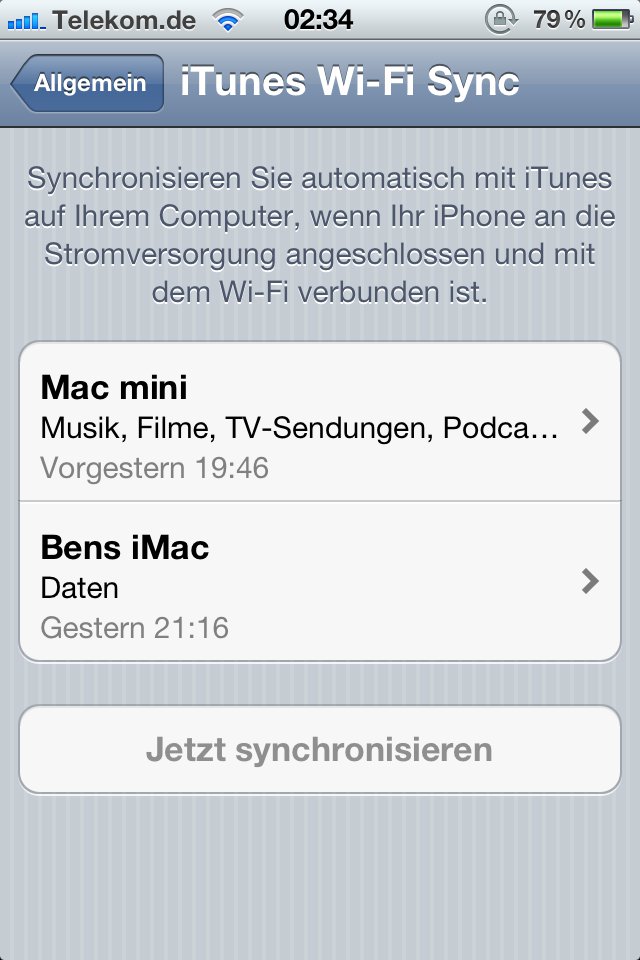
Der letzte Sync mit dem iMac war also am 5.8. um 21:16 – der letzte Datenbestand am Mac mini vom 4.8. 19:46. Und als ich dann gestern Abend vor dem Einspielen des Backups noch einmal explizit ein Backup gemacht habe (Rechtsklick auf das iPhone, dann “Back up”), hat iTunes wahrscheinlich diese “Daten” eben nicht mitgesichert, weil sie mit dem iMac verknüpft waren.
Wie man das Problem allerdings im Vorfeld hätte lösen können – sprich: wie man die Zuordnung des Daten-Syncs vom iMac auf den Mac mini ändert – kann ich leider nicht sagen. Wenn jemand einen Weg weiß, freue ich mich über einen Kommentar.
Kunden, wie ich sie mag #1
Zurzeit steht ja mein iMac zum Verkauf. Ich habe einen Interessenten, welcher aber erst Mitte September zahlen könnte. Da ich schnellstmöglich auf das MacBook Air 13″ umsteigen möchte, habe ich einen Kunden gefragt, der plant, mehrere iMacs anzuschaffen – eigentlich 21.5″, mein 27″-iMac wäre aber vielleicht für den Empfang interessant.
Eben habe ich ihn dann angerufen, um die finale Rückmeldung zu bekommen. Ist ja nicht schlimm, wenn er nun nein sagt, aber dann könnte ich schonmal den Vertrag für oben genannten Interessenten fertig machen.
Kunde: Hallo, Ben!
Ich: Hi!
Kunde lacht laut, wohl wissend, wieso ich ihn anrufe.
Kunde: Ich ruf dich gleich zurück, wenn ich zuhause bin.
Ich bin gespannt, was er sagt. Aber gut, dass wir uns so gut verstehen, dass er mich auslacht anlacht, wenn ich anrufe.
Programme am Mac vollständig löschen mit dem kostenlosen AppCleaner
Nachdem ich euch schon zwei Programme zum Bereinigen des Macs – DaisyDisk und Clusters – vorgestellt habe und vor ein paar Tagen erklärt habe, wie man Programme am Mac restlos löscht hier nun ein Programm, welches die Programmdeinstallation unter Mac OS übernimmt.
Auch wenn meiner Meinung nach das Verschieben in den Papierkorb vollkommen ausreichend ist: Manche Apps möchte man restlos entfernen. Das geht natürlich manuell, oder man bedient sich einer Software wie beispielsweise AppCleaner.
AppCleaner listet Programme, Widgets und Andere – u.a. Plugins (.plugin), Web-Plugins (.webplugin), Systemeinstellungen (.prefPane), Bildschirmschoner (.saver) und QuickTime-Komponenten (.component) – auf, welche dann mit wenigen Klicks restlos gelöscht werden können. Die Apple-Programme sind standardmäßig geschützt, ebenso aktuell laufende Programme. Man kann zudem eine Liste geschützter Programme anlegen.
Außerdem besitzt AppCleaner die Funktion “SmartDelete”, welche automatisch erkennt, wenn der Benutzer ein Programm (.app) gelöscht hat und dann nach weiteren nicht mehr benötigten Dateien sucht.
AppCleaner ist kostenlos und erschien vor kurzem in Version 2. Zum Download bedarf es einiger Klicks.